 Software-Tutorial
Software-Tutorial
 Bürosoftware
Bürosoftware
 So verwenden Sie die Filterfunktion „Suchen und Ersetzen' in Word_Tutorial zur Verwendung der Filterfunktion „Suchen und Ersetzen' in Word
So verwenden Sie die Filterfunktion „Suchen und Ersetzen' in Word_Tutorial zur Verwendung der Filterfunktion „Suchen und Ersetzen' in Word
So verwenden Sie die Filterfunktion „Suchen und Ersetzen' in Word_Tutorial zur Verwendung der Filterfunktion „Suchen und Ersetzen' in Word
Such- und Ersetzungsfunktionen sind bei der Verarbeitung von Word-Dokumenten von entscheidender Bedeutung. Es ermöglicht Benutzern, bestimmte Texte effizient zu suchen und zu ändern und so die Effizienz der Dokumentenbearbeitung zu verbessern. Manchmal müssen wir die Suchergebnisse jedoch möglicherweise weiter filtern und nur Text ersetzen, der bestimmte Kriterien erfüllt. Dieses Tutorial führt Sie durch die Filterfunktion „Suchen und Ersetzen“ in Word und hilft Ihnen, diese nützliche Technik zu beherrschen. Durch die Verwendung von Filtern können Sie den benötigten Text lokalisieren und ändern, was Zeit spart und die Dokumentenverarbeitung effizienter macht. Erfahren Sie, wie Sie die Filterfunktion „Suchen und Ersetzen“ verwenden, um Ihre Word-Bearbeitung effizienter und bequemer zu gestalten.
1. Öffnen Sie das Word-Dokument, wählen Sie alle Fragen aus, klicken Sie mit der rechten Maustaste -----Nummer auswählen, keine.
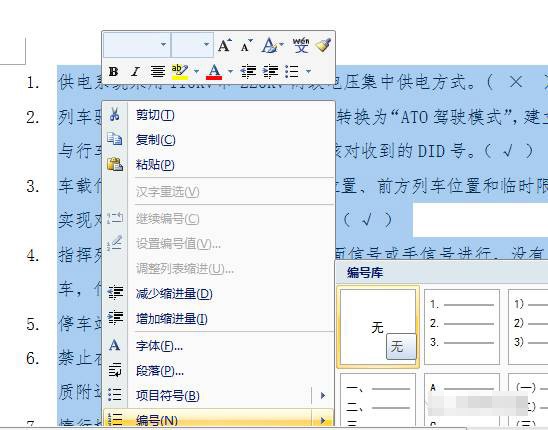
2. Der Effekt nach dem Stornieren der Nummer.
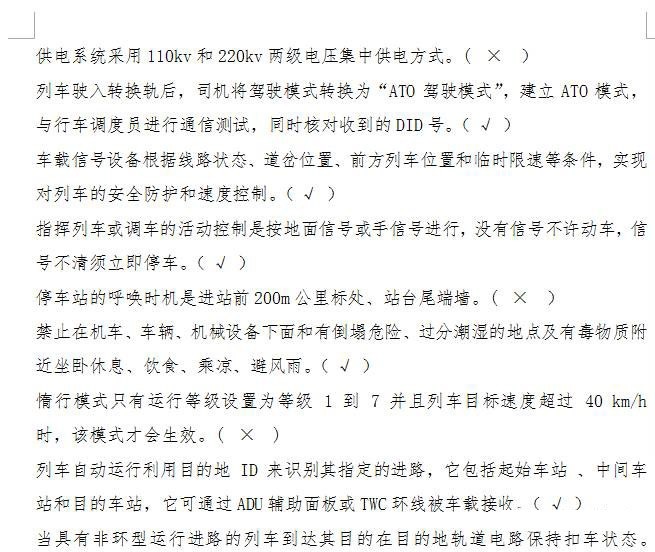
3. Erstellen Sie ein neues Ausschlussdokument und kopieren Sie alle Fragen nach Ausschluss.

Der Effekt nach dem Kopieren
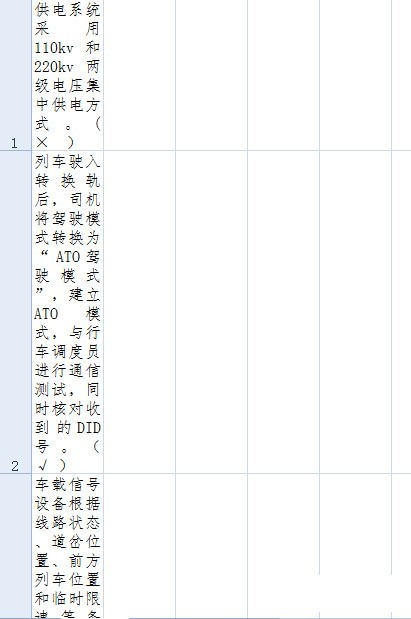
4. Passen Sie das Format an.
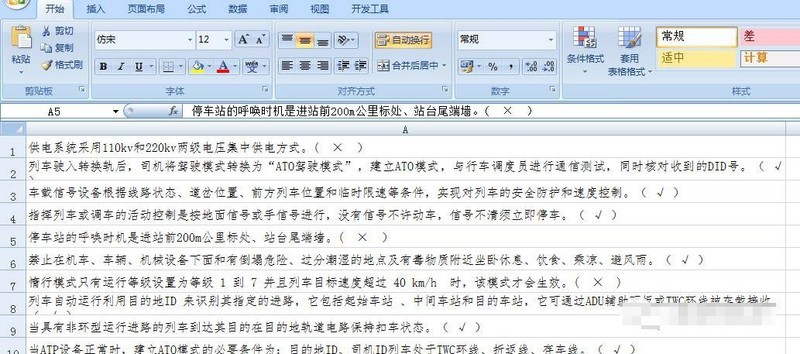
5. Wählen Sie eine Spalte zum Sortieren aus.
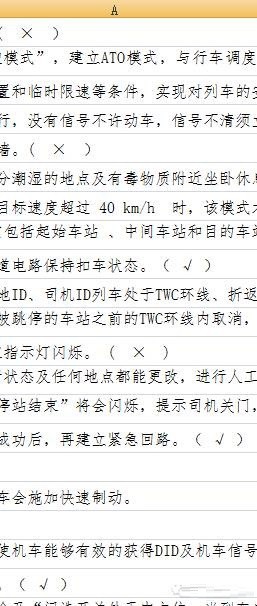
Wählen Sie die Datensortierung

Hauptschlüsselwortspalte A muss im Allgemeinen nicht berührt werden
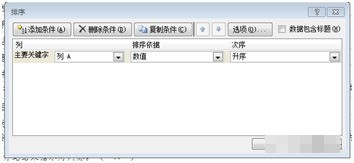
6. Nach der Bestätigung wurden alle Fragen arrangiert, sodass es offensichtlich ist
Im Grunde handelt es sich bei den Fragen um die gleiche Länge haben, beginnen Sie einfach mit dem Text „Sicher“.
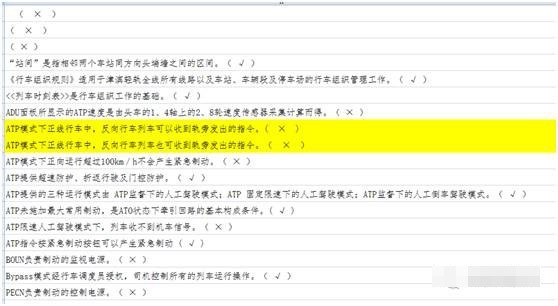
7. Kopieren Sie die doppelten Fragen und kehren Sie zu Word zurück, um sie zu suchen und zu löschen.
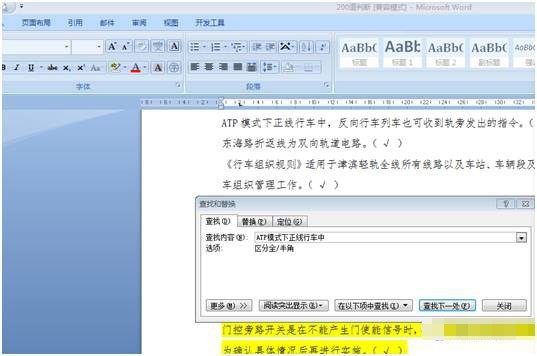
Das obige ist der detaillierte Inhalt vonSo verwenden Sie die Filterfunktion „Suchen und Ersetzen' in Word_Tutorial zur Verwendung der Filterfunktion „Suchen und Ersetzen' in Word. Für weitere Informationen folgen Sie bitte anderen verwandten Artikeln auf der PHP chinesischen Website!

Heiße KI -Werkzeuge

Undresser.AI Undress
KI-gestützte App zum Erstellen realistischer Aktfotos

AI Clothes Remover
Online-KI-Tool zum Entfernen von Kleidung aus Fotos.

Undress AI Tool
Ausziehbilder kostenlos

Clothoff.io
KI-Kleiderentferner

AI Hentai Generator
Erstellen Sie kostenlos Ai Hentai.

Heißer Artikel

Heiße Werkzeuge

Notepad++7.3.1
Einfach zu bedienender und kostenloser Code-Editor

SublimeText3 chinesische Version
Chinesische Version, sehr einfach zu bedienen

Senden Sie Studio 13.0.1
Leistungsstarke integrierte PHP-Entwicklungsumgebung

Dreamweaver CS6
Visuelle Webentwicklungstools

SublimeText3 Mac-Version
Codebearbeitungssoftware auf Gottesniveau (SublimeText3)

Heiße Themen
 1376
1376
 52
52
 Was sind die zehn besten Handelsplattformen für virtuelle Währung?
Feb 20, 2025 pm 02:15 PM
Was sind die zehn besten Handelsplattformen für virtuelle Währung?
Feb 20, 2025 pm 02:15 PM
Mit der Popularität von Kryptowährungen sind virtuelle Währungshandelsplattformen entstanden. Die zehn besten Handelsplattformen der virtuellen Währung der Welt werden nach dem Transaktionsvolumen und dem Marktanteil wie folgt eingestuft: Binance, Coinbase, FTX, Kucoin, Crypto.com, Kraken, Huobi, Gate.io, Bitfinex, Gemini. Diese Plattformen bieten eine breite Palette von Dienstleistungen, die von einer Vielzahl von Kryptowährungsauswahl bis hin zu Derivatenhandel reichen und für Händler unterschiedlicher Ebene geeignet sind.
 So passen Sie den Sesam offenen Austausch in Chinesisch an
Mar 04, 2025 pm 11:51 PM
So passen Sie den Sesam offenen Austausch in Chinesisch an
Mar 04, 2025 pm 11:51 PM
Wie kann ich den Sesam offenen Austausch an Chinesisch anpassen? Dieses Tutorial behandelt detaillierte Schritte zu Computern und Android -Mobiltelefonen, von der vorläufigen Vorbereitung bis hin zu operativen Prozessen und dann bis zur Lösung gemeinsamer Probleme, um die Sesam -Open Exchange -Schnittstelle auf Chinesisch zu wechseln und schnell mit der Handelsplattform zu beginnen.
 Top 10 Cryptocurrency -Handelsplattformen, Top Ten empfohlene Apps für Währungshandelsplattformen
Mar 17, 2025 pm 06:03 PM
Top 10 Cryptocurrency -Handelsplattformen, Top Ten empfohlene Apps für Währungshandelsplattformen
Mar 17, 2025 pm 06:03 PM
Zu den zehn Top -Kryptowährungsplattformen gehören: 1. OKX, 2. Binance, 3. Gate.io, 4. Kraken, 5. Huobi, 6. Coinbase, 7. Kucoin, 8. Crypto.com, 9. Bitfinex, 10. Gemini. Sicherheit, Liquidität, Handhabungsgebühren, Währungsauswahl, Benutzeroberfläche und Kundensupport sollten bei der Auswahl einer Plattform berücksichtigt werden.
 Was sind die sicheren und zuverlässigen digitalen Währungsplattformen?
Mar 17, 2025 pm 05:42 PM
Was sind die sicheren und zuverlässigen digitalen Währungsplattformen?
Mar 17, 2025 pm 05:42 PM
Eine sichere und zuverlässige Plattform für digitale Währung: 1. OKX, 2. Binance, 3. Gate.io, 4. Kraken, 5. Huobi, 6. Coinbase, 7. Kucoin, 8. Crypto.com, 9. Bitfinex, 10. Gemini. Sicherheit, Liquidität, Handhabungsgebühren, Währungsauswahl, Benutzeroberfläche und Kundensupport sollten bei der Auswahl einer Plattform berücksichtigt werden.
 Top 10 Top -Currency -Handelsplattformen 2025 Cryptocurrency Trading Apps, die die Top Ten ringen
Mar 17, 2025 pm 05:54 PM
Top 10 Top -Currency -Handelsplattformen 2025 Cryptocurrency Trading Apps, die die Top Ten ringen
Mar 17, 2025 pm 05:54 PM
Top Ten Ten Virtual Currency Trading Platforms 2025: 1. OKX, 2. Binance, 3. Gate.io, 4. Kraken, 5. Huobi, 6. Coinbase, 7. Kucoin, 8. Crypto.com, 9. Bitfinex, 10. Gemini. Sicherheit, Liquidität, Handhabungsgebühren, Währungsauswahl, Benutzeroberfläche und Kundensupport sollten bei der Auswahl einer Plattform berücksichtigt werden.
 Welcher der zehn besten Apps für virtuelle Währung ist die besten?
Mar 19, 2025 pm 05:00 PM
Welcher der zehn besten Apps für virtuelle Währung ist die besten?
Mar 19, 2025 pm 05:00 PM
Top 10 Apps Rankings von Virtual Currency Trading: 1. OKX, 2. Binance, 3. Gate.io, 4. Kraken, 5. Huobi, 6. Coinbase, 7. Kucoin, 8. Crypto.com, 9. Bitfinex, 10. Gemini. Sicherheit, Liquidität, Handhabungsgebühren, Währungsauswahl, Benutzeroberfläche und Kundenbetreuung sollten bei der Auswahl einer Plattform berücksichtigt werden.
 Empfohlene sichere Apps mit sicheren Virtual Currency Software Top 10 Top 10 Digital Currency Trading Apps Ranking 2025
Mar 17, 2025 pm 05:48 PM
Empfohlene sichere Apps mit sicheren Virtual Currency Software Top 10 Top 10 Digital Currency Trading Apps Ranking 2025
Mar 17, 2025 pm 05:48 PM
Empfohlene Safe Virtual Currency Software Apps: 1. OKX, 2. Binance, 3. Gate.io, 4. Kraken, 5. Huobi, 6. Coinbase, 7. Kucoin, 8. Crypto.com, 9. Bitfinex, 10. Gemini. Sicherheit, Liquidität, Handhabungsgebühren, Währungsauswahl, Benutzeroberfläche und Kundensupport sollten bei der Auswahl einer Plattform berücksichtigt werden.
 Lehre für technische Analyse: Richter Preisverhalten durch k-line
Mar 05, 2025 am 08:54 AM
Lehre für technische Analyse: Richter Preisverhalten durch k-line
Mar 05, 2025 am 08:54 AM
Inhaltsverzeichnis Einführung (i) Lernpfad (ii) Schlüsselelemente des Typs Handel 1. Interpretation von K-Line-Preisverhalten (i) Grundkonzepte (ii) Analysewerkzeuge Bewältigungsstrategien nach Durchbruch Trendanalyse Zusammenfassung der Trendlinienunterstützungsniveau und Druckstufe Schlüsselpreis -Identifizierung Support Druckstufe



